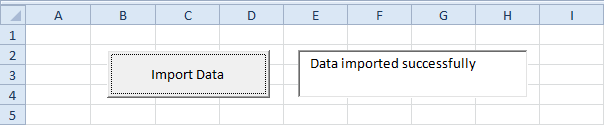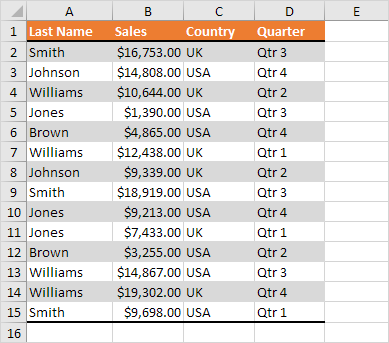Convertir texto a números en Excel
Por defecto, el texto está alineado a la izquierda y los números están alineados a la derecha. Este ejemplo te enseña cómo convertir "cadenas de texto que representan numeros "a números.
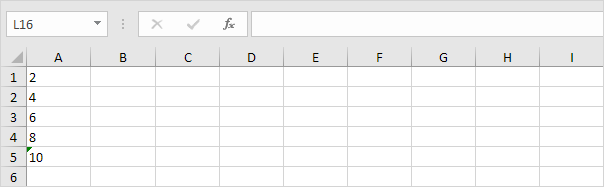
1. Seleccione el rango A1: A4 y cambie el formato de número a General.

2. Los números precedidos por un apóstrofe también se tratan como texto. Seleccione la celda A5 y elimine manualmente el apóstrofe.

3a. También puede combinar los pasos 1 y 2 agregando una celda vacía al rango A1: A5. Al hacer esto, dejas Sobresalir Sepa que estas cadenas de texto son números. Copiar una celda vacía.

3b. Seleccione el rango A1: A5, haga clic con el botón derecho y luego haga clic en Pegado especial.
3c. Haga clic en Agregar.

3d. Haga clic en Aceptar.
Resultado. Todos los números están alineados a la derecha y se tratan como números.

4a. También puede utilizar la función VALOR.
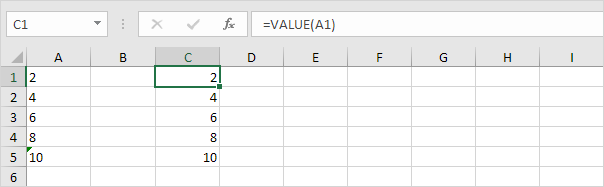
4b. Este es otro ejemplo. Use la función Derecha (o cualquier otra función de texto) para extraer caracteres de una cadena de texto y luego use la función VALOR para convertir estos caracteres en un número.